حل مشكلة عدم وصول التحديثات إلى ويندوز 10/11
Solve the problem of not receiving updates to Windows 10/11
حل مشكلة عدم وصول التحديثات إلى ويندوز 10/11 (Solve the problem of not receiving updates to Windows 10/11): هل تشعر بالمعاناة بسبب مشكلات تحديث الويندوز ؟ لا تقلق فبعد قراءة هذه المقالة ستتعرف على أغلب هذه المشكلات وحلها، تابع معنا .
تعد تحديثات Windows مهمة للنظام لأنها توفر ميزات جديدة وترقية في سياسات الأمان لحماية جهاز الكمبيوتر الخاص بك من التهديدات الخارجية.
في بعض الأحيان، يواجه Windows مشكلات وغالبا ما يتعذر عليه تثبيت تحديثات Windows، أو لا يمكنه حتى التحقق مما إذا كان يمكن تثبيت أي تحديثات معلقة.
قد تصادف رسالة الخطأ “يتعذر على Windows Update حاليا التحقق من وجود تحديثات لأن الخدمة لا تعمل” أثناء محاولة التحقق من وجود تحديثات Windows على Windows 11.
إذا وجدت نفسك غير قادر على تثبيت تحديثات Windows بسبب هذا الخطأ، فاتبع حل مشكلة عدم وصول التحديثات إلى ويندوز 10/11 خطوة بخطوة الموضح أدناه.
ما هي Windows Update؟
Windows Update عبارة عن خدمة من Microsoft لعائلة أنظمة التشغيل Windows، تعمل على تنزيل تحديثات Windows وتثبيتها تلقائيًا عبر الإنترنت.
ستقوم الخدمة بالتحقق من وجود تحديثات لنظام التشغيل Windows بالإضافة إلى التحديثات الهامة الأخرى مثل منتجات مكافحة الفيروسات.
العديد من المستخدمين تحدث عن مشاكل في هذه الخدمة.
عند تشغيل Windows Update، يتلقى المستخدمون رسالة خطأ مفادها “لا يمكن لـ Windows Update حاليًا التحقق من وجود تحديثات لأن الخدمة ليست قيد التشغيل.”
ونظرًا لأنه لا يعمل بشكل صحيح، فلن يتمكن المستخدمون من التحقق من وجود تحديثات وتثبيت التحديثات المطلوبة.
إذا كانت خدمة تحديث Windows لا تعمل بشكل صحيح، فقد يؤدي ذلك إلى حدوث مشكلات كبيرة لأنها قد تعرض الكمبيوتر المحمول أو الكمبيوتر الخاص بك لفيروسات قد تكون ضارة وقد يكون هذا سببا لمنع نظام التشغيل الخاص بك من العمل على النحو الأمثل.
ولحسن الحظ، يجب أن تكون قادرًا على إيجاد حل بسيط لإصلاح المشكلة.
ما عليك سوى اتباع الخطوات الموضحة أدناه للعثور على الحل المناسب إذا وجدت أن Windows Update الخاص بك عالق ولا يعمل.
لماذا لا يعمل تحديث Windows Windows 10/11؟
يمكن أن تكون هناك أسباب مختلفة لعدم عمل تحديث Windows خطأ Windows 11/10.
وفيما يلي أبرز الأسباب المسببة للمشكلة على مستوى العالم:
1- مفاتيح التسجيل غير الصحيحة – إذا كنت قد استخدمت مفاتيح التسجيل أو قمت بتعديلها مؤخرًا، فقد يكون هذا هو سبب حدوث أخطاء في تحديث Windows.
قد يؤدي ذلك إلى انقطاع خدمة Windows Update في الخلفية لأن قيم التسجيل هي المسؤولة عن تنزيل تحديثات Windows وتثبيتها.
2- خدمة تحديث Windows المتوقفة – يمكن أن تكون سببًا رئيسيًا آخر لمنع النظام من تلقي التحديثات.
لسبب ما، إذا تم إيقاف خدمة Windows Update أو تعطيلها، فقد لا يتمكن الكمبيوتر من تحديث نظام التشغيل.
3- الملفات المؤقتة – إذا حاولت في أوقات مختلفة تحديث Windows 10/11 عن طريق التنزيل، فستواجه هذا الخطأ، لا تعمل تحديثات Windows.
قد يتعذر على النظام تثبيت التحديثات ضمن مجلد توزيع البرامج بسبب وجود ملفات تالفة.
تتم استعادة ملفات التحديث المؤقتة هذه في المجلد والذي يتسبب في حدوث الخطأ.
4- ملفات النظام الفاسدة – سبب بارز آخر هو ملفات النظام التالفة، حيث أن كل ملف ضروري لتحديث Windows. تأكد من عدم تلف ملفات النظام.
5- برامج مكافحة الفيروسات التابعة لجهات خارجية – في بعض الحالات، تتسبب تطبيقات الحماية من الفيروسات أو تطبيقات الأمان التابعة لجهات خارجية في حدوث مشكلات أثناء تحديث نظام التشغيل Windows.
يمكنك إلغاء تثبيت مثل هذا البرنامج لإزالة أي أخطاء في تحديث Windows.
الحل 1: إصلاح مشكلات Windows وتحسينها .
إذا كان جهاز الكمبيوتر الخاص بك يحتوي على أخطاء بداخله مثل ملفات النظام التالفة، وبرامج التشغيل القديمة أو غير المتوافقة، وأضرار البرامج الضارة / الفيروسات ، وفوضى ملفات التسجيل ، وما إلى ذلك ، فأنت بحاجة إلى تحسين جهاز الكمبيوتر الخاص بك لإصلاح مشكلات تحديث Windows.
يمكنك استخدام أداة تحسين أداء جيدة للكمبيوتر الشخصي لتصحيح مشكلات Windows وإصلاحها.
تقوم Outbyte PC Repair Tool بكل المهام المذكورة أعلاه بسهولة وتوفر لك بيئة Windows خالية من الأخطاء وسلسة للعمل حتى تتمكن من التركيز على عملك فقط..
الحل 2: إعادة تعيين مكونات Windows Update.
تعد إعادة تعيين مكونات Windows Update أفضل طريقة لإصلاح أي مشكلات متعلقة بتحديث Windows.
يمكنك إعادة تعيين مكونات Windows Update كما يلي:
إعادة تعيين مكونات تحديث ويندوز – خطوة بخطوة .
الخطوة 1: افتح موجه الأوامر المرتفع.

الخطوة 2: في موجه الأوامر ، أدخل الأوامر التالية واحدا تلو الآخر ، مع الضغط على Enter بعد كل أمر:
net stop wuauserv
net stop cryptSvc
net stop bits
net stop msiserver
ren C:\Windows\SoftwareDistribution SoftwareDistribution.old
ren C:\Windows\System32\catroot2 catroot2.old
net start wuauserv
net start cryptSvc
net start bits
net start msiserver
الخطوة 3: قم بإغلاق موجه الأوامر ثم قم بإعادة تشغيل الكمبيوتر.
بعد إعادة التشغيل ، حاول تحديث Windows مرة أخرى.
الحل 3: تمكين خدمة Windows Update .
يجب التحقق من حالة خدمة Windows Update في إدارة خدمة Windows.
إذا ظهر معطلا، فقم بتشغيله إلى تمكين.
تمكين خدمة Windows Update – خطوة بخطوة .
الخطوة 1: افتح مدير خدمة Windows. انقر فوق قائمة ابدأ وابحث عن الخدمة. افتح مدير الخدمة.
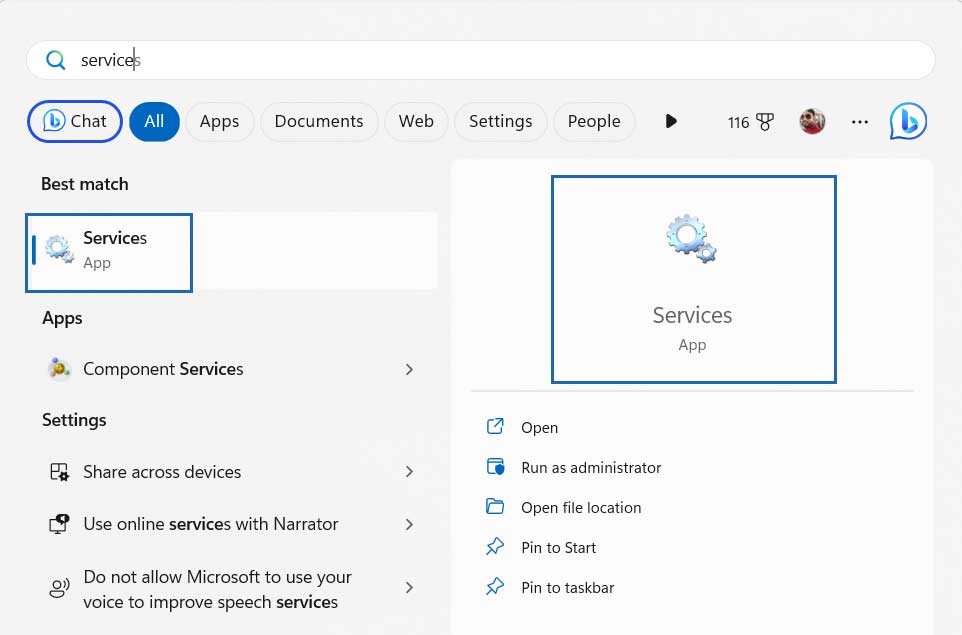
الخطوة 2: ابحث عن Windows Update → انقر بزر الماوس الأيمن فوق → ابدأ / استئناف / إعادة التشغيل.

الحل 4: قم بإجراء تحديث Windows في وضع التمهيد النظيف.
قد تكون هناك مشاكل في البرامج أو مشكلات في برامج التشغيل تسبب المشكلات.
حاول تثبيت تحديثات Windows في وضع التمهيد النظيف.
وضع التمهيد النظيف – خطوة بخطوة .
الخطوة 1: اذهب إلى قائمة ابدأ وابحث عن msconfig. حدد تكوين النظام من نتائج البحث.
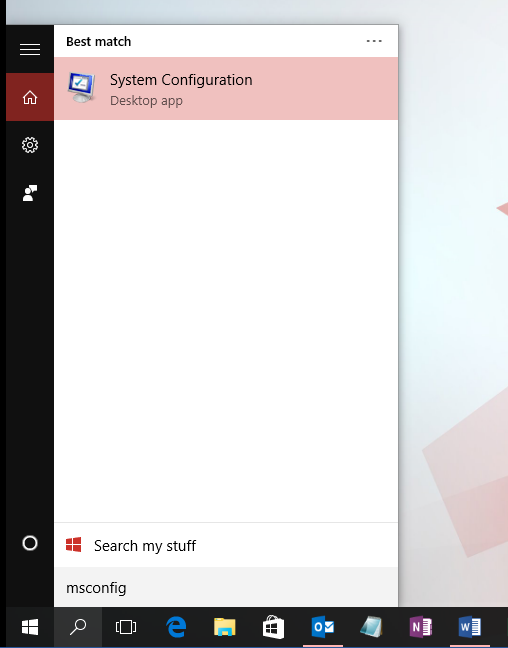
الخطوة 2: انقر فوق علامة تبويب الخدمة وحدد خانة الاختيار إخفاء جميع خدمات Microsoft . انقر بعد ذلك على زر تعطيل الكل .
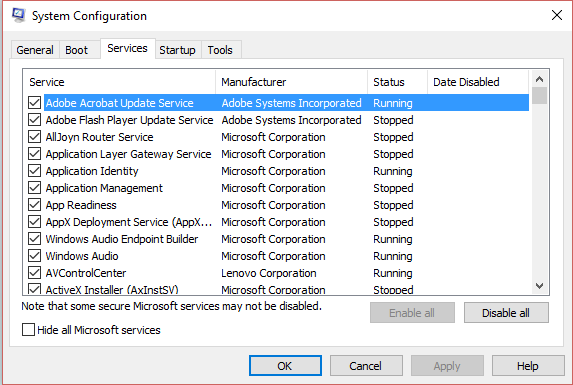
الخطوة 3: اذهب إلي علامة التبويب بدء التشغيل وانقر فوق فتح رابط مدير المهام.
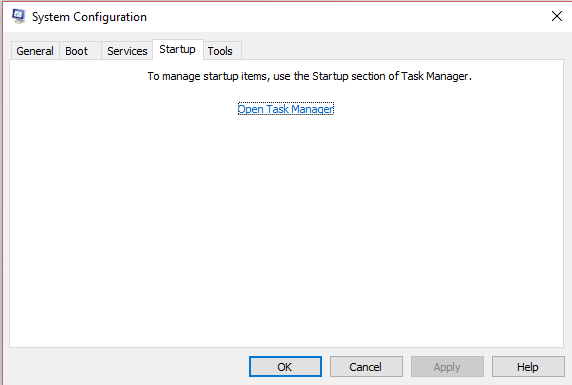
الخطوة 4:اذهب إلي علامة التبويب بدء التشغيل في إدارة المهام وقم بتعطيل كل عناصر بدء التشغيل .
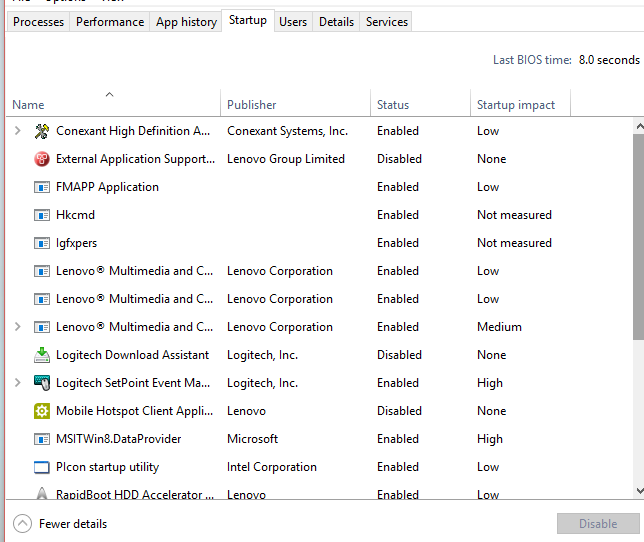
الخطوة 5: أغلق مدير المهام وانقر فوق “موافق” في مربع الحوار “تكوين النظام” ثم أعد تشغيل الكمبيوتر.
الحل 5: تثبيت التحديثات يدويا.
إذا لاحظت أن الخطأ “يتعذر على Windows Update حاليا التحقق من وجود تحديثات لأن الخدمة لا تعمل” يظهر على وجه التحديد لملفات تحديث معينة، فلديك خيار تنزيلها وتثبيتها يدويا.
الأسئلة المتداولة حول تحديث Windows لا يعمل .
إذا كان لا يزال لديك أي استفسارات حول تحديث Windows لا يعمل ، فسيجيب هذا القسم على بعض الأسئلة المتداولة حول هذه المشكلة.
1. كيفية إصلاح عدم تحديث Windows 11؟
تحتاج إلى إصلاح هذه المشكلة عن طريق تثبيت النظام وتحديثه يدويا.
للقيام بذلك ، تأكد من أن جهاز الكمبيوتر الخاص بك متصل بالإنترنت.
اتبع الخطوات التالية: قائمة ابدأ > إعدادات > التحديث والأمان > Windows Update ومن ثم انقر فوق التحقق من وجود تحديثات.
2. كيف أجبر Windows 11 على التحديث؟
أحدث إصدار من Windows 11 هو 22H2، المعروف أيضا باسم تحديث Windows 11 2022.
للتحقق من وجود تحديثات Windows 11 على جهاز الكمبيوتر الخاص بك، انتقل إلى قائمة ابدأ ، وحدد الإعدادات.
افتح Windows Update، قم بالنقر فوق التحقق من وجود التحديثات.
في حالة توفر تحديثات، يمكنك اختيار تثبيتها.
بالإضافة إلى ذلك ، يمكنك أيضا الاطلاع على متطلبات الأجهزة المحددة لتحديث Windows 10 إلى Windows 11.
3. كيفية حذف تحديثات Windows 10 التي لم يتم تثبيتها؟
تعد تحديثات Windows التالفة أحد الأسباب المحتملة لمنعك من تثبيت تحديثات جديدة.
يمكنك حذف تحديثات Windows 10 بالطريقة التالية:
في شريط البحث ، اكتب تنظيف القرص واختر الخيار الأول من قائمة النتائج.
ضمن ملفات للحذف، اختر أنواع الملفات المراد حذفها، وانقر فوق موافق.
4. كيفية إصلاح Windows Update لا يعمل على نظام التشغيل Windows 11؟
إعادة تعيين مفاتيح التسجيل تحديث ويندوز
تحقق من الأداة المساعدة لتحديث Windows يدويا.
حافظ على تشغيل جميع الخدمات حول تحديث Windows.
ثم قم بعد ذلك بإلغاء تثبيت أي برنامج أمان يتبع جهة خارجية.
استخدم مستكشف أخطاء تحديث Windows ومصلحها.
الخاتمة
تحدثنا فى هذه المقالة عن حل مشكلة عدم وصول التحديثات إلى ويندوز 10/11 وأهم 5 حلول، تعد تحديثات Windows عاملا مهما في الحفاظ على أمان جهاز الكمبيوتر الخاص بك وكذلك شبكتك حيث تستمر Microsoft في تحديث أنظمة التشغيل الخاصة بها بتصحيحات الأمان من خلال هذه التحديثات.
إذا كنت تواجه مشكلة في تحديث Windows الخاص بك، فنحن نقترح عليك تنفيذ تقنيات التخفيف التي ناقشناها في هذا المقال .
لإصلاح خطأـ “يتعذر على Windows Update حاليا التحقق من وجود تحديثات لأن الخدمة لا تعمل”، أعد تعيين مكونات تحديث Windows ، وجرب وضع التمهيد النظيف ، وما إلى ذلك. نأمل بالتأكيد أن تكون هذه الأساليب قد نجحت معك وحلت المشكلة.

